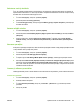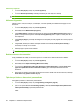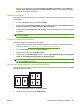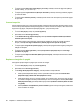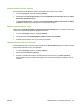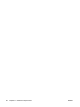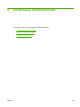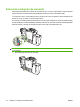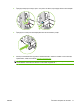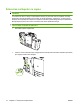HP CM8060 / CM8050 Color MFP with Edgeline Technology - User Guide
Selectarea unui tip de hârtie
În loc să solicitaţi echipamentului să folosească o anumită tavă, puteţi specifica faptul că operaţia de
tipărire trebuie efectuată cu un anumit tip de hârtie. Echipamentul utilizează o tavă care conţine acel tip
de hârtie sau vă solicită să încărcaţi tipul corect.
1. În meniul File (Fişier), faceţi clic pe Print (Tipărire).
2. Deschideţi meniul Finishing (Finisare).
3. În fila Finishing (Finisare), în dreptul opţiunii Media Type (Tip suport de tipărire), selectaţi tipul
de hârtie de utilizat.
Setarea calităţii culorilor
1. În meniul File (Fişier), faceţi clic pe Print (Tipărire).
2. Deschideţi meniul Color/Quality Options (Opţiuni pentru culori/calitate) şi selectaţi fila Basic
(Obişnuit).
3. Pentru a tipări color, selectaţi Color Print (Tipărire color). În dreptul opţiunii Color Quality
(Calitate culori), selectaţi fie Professional (Profesional), fie General Office (General/pentru
birou).
Stocarea operaţiilor
Puteţi stoca operaţii pe echipament, astfel încât să le puteţi tipări oricând. Puteţi partaja operaţiile stocate
cu alţi utilizatori sau le puteţi face private.
1. În meniul File (Fişier), faceţi clic pe Print (Tipărire).
2. Deschideţi meniul Job Storage (Stocare operaţii).
3. În dreptul opţiunii Job Storage Mode (Mod stocare operaţii), selectaţi tipul operaţiei stocate.
4. Dacă aţi selectat Stored Job (Operaţie stocată) sau Personal Job (Operaţie personală) la pasul
anterior şi aţi selectat Use PIN To Print (Utilizare PIN pentru tipărire), tastaţi în casetă un număr
din 4 cifre. Când alte persoane încearcă să tipărească această operaţie, echipamentul le solicită
să
tasteze acest număr PIN.
Crearea şi utilizarea presetărilor
Utilizaţi presetările pentru a salva setările curente ale driverului imprimantei, pentru utilizare ulterioară.
Crearea unei presetări
1. În meniul File (Fişier), faceţi clic pe Print (Tipărire).
2. Selectaţi setările de tipărire.
3. În caseta Presets (Presetări), faceţi clic pe Save As... (Salvare ca...) şi introduceţi numele
presetării.
4. Faceţi clic pe OK.
ROWW Tipărirea de la un calculator Macintosh 63